如何停用或刪除 Facebook 帳戶 (2023)

隨著技術的出現,我們生活的方方面面幾乎都受到 Facebook 等社交媒體平台的影響。它使我們能夠與我們的朋友和家人保持聯繫,分享我們的想法和經驗,並了解最新的新聞和趨勢。
但是,在某些情況下,您可能會覺得需要從此類平台上休息一下。如果是這樣,那麼您來對地方了。我將指導您完成在 iPhone、iPad 和網絡上停用或刪除 Facebook 帳戶所需遵循的步驟。
停用 Facebook 和刪除它有什麼區別?
停用和刪除 Facebook 帳戶的方法各不相同,並且會以不同方式影響您的 Facebook 個人資料和鏈接到它的數據。
停用 Facebook 帳戶後會發生什麼?
停用您的 Facebook 個人資料會暫時停止使用您的社交媒體存在,而不會完全刪除它。
- 停用您的 Facebook 帳戶後,您的個人資料、照片和帖子將對其他用戶隱藏。
- 如果您停用帳戶,您的個人信息(包括您發送的消息或您留在其他人牆上的帖子)將不會被刪除。然而,這些信息對新用戶是不可見的。
- 即使您的 Facebook 帳戶已被停用,您仍然可以使用由母公司 Meta 控制的其他平台,例如 Messenger、Instagram 和 WhatsApp。
- 通過重新登錄,您可以隨時重新激活您的帳戶。您的所有數據、聯繫人和帳戶設置都將保留為最初創建帳戶時的狀態。
刪除 Facebook 帳戶後會發生什麼?
另一方面,當用戶刪除他們的帳戶時,他們將永久失去對帳戶的訪問權限,以及他們的所有數據,例如帖子、消息、照片和視頻。以下是一些需要注意的事項:
- 在刪除您的帳戶之前,請確保您已做好丟失所有信息的準備,因為一旦信息丟失,您的數據將無法恢復。
- Facebook 的服務器最多可能需要 90 天才能完全刪除您的所有數據。
- 如果您永久禁用您的帳戶,您也將失去對 Messenger 的訪問權限。但是,它不會影響 WhatsApp 或 Instagram 等其他平台。
因此,在採取任何步驟之前做出明智的決定非常重要,以免失去與您的帳戶相關的任何重要聯繫人或機會。
如何在 iPhone、iPad 或網絡上停用您的 Facebook 帳戶
基於這個詳細的比較,如果您想要停用您的 Facebook 帳戶,那麼下面列出的步驟將為您提供啟發。
在 iPhone 或 iPad 上
- 啟動Facebook應用程序。
- 導航至菜單(或配置文件圖標)→ 選擇設置和隱私。
- 選擇設置以繼續。
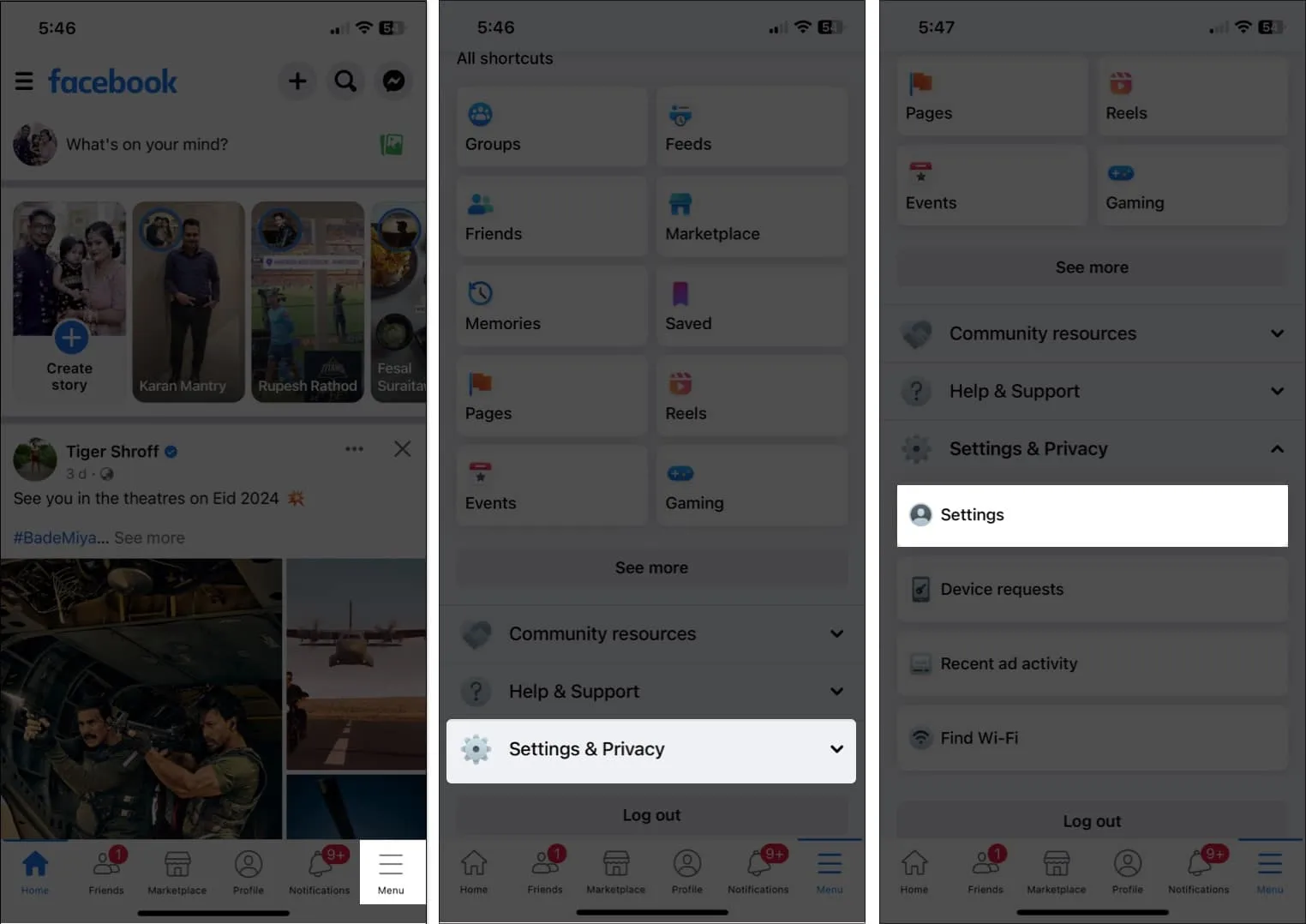
- 點擊在帳戶中心查看更多。
- 選擇個人詳細信息。
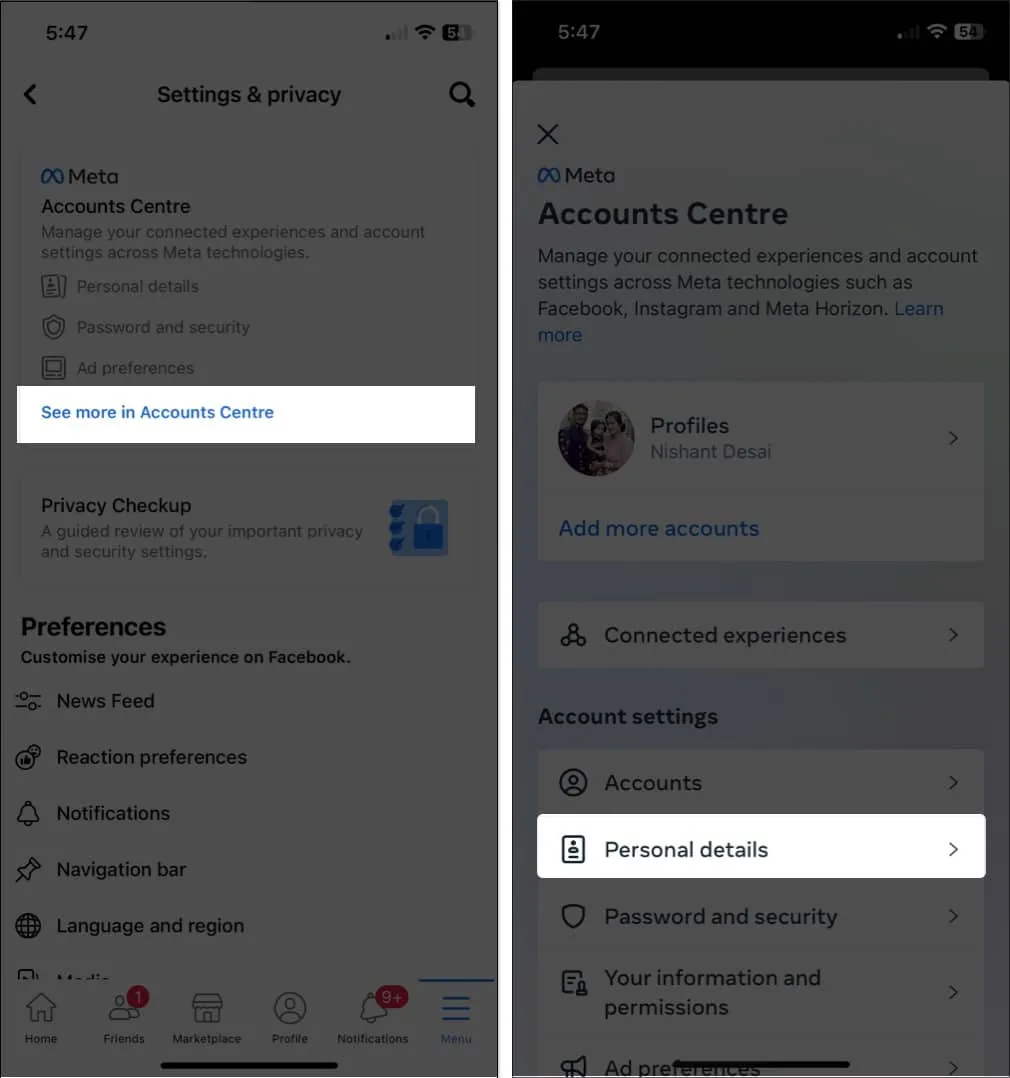
- 訪問帳戶所有權和控制權→ 選擇停用或刪除。
- 現在,選擇您要停用的
帳戶。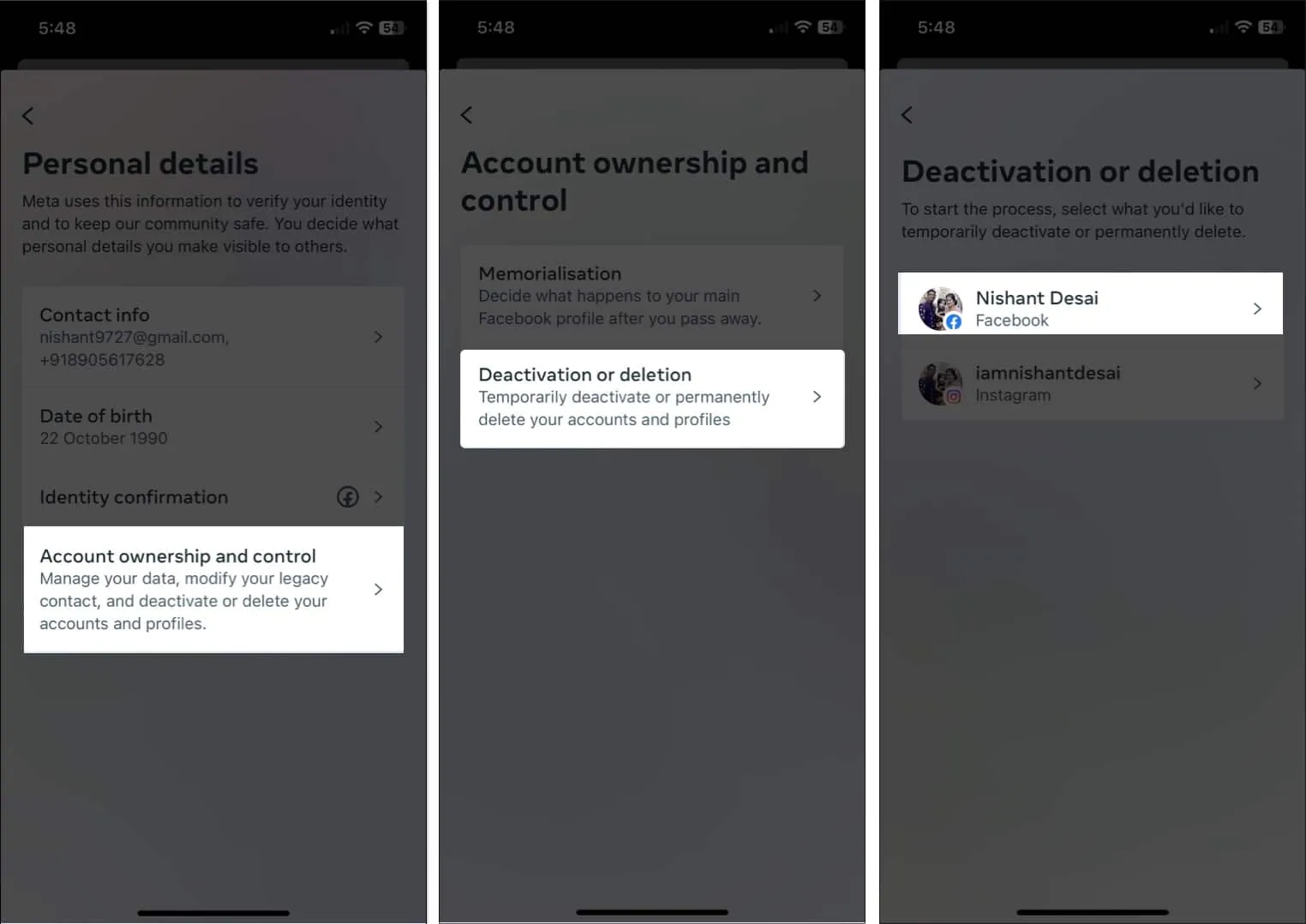
- 選擇停用帳戶→ 點擊繼續。
- 輸入您帳戶的密碼,然後點擊繼續。
- 選擇一個對您來說最可行的原因,然後點擊繼續。
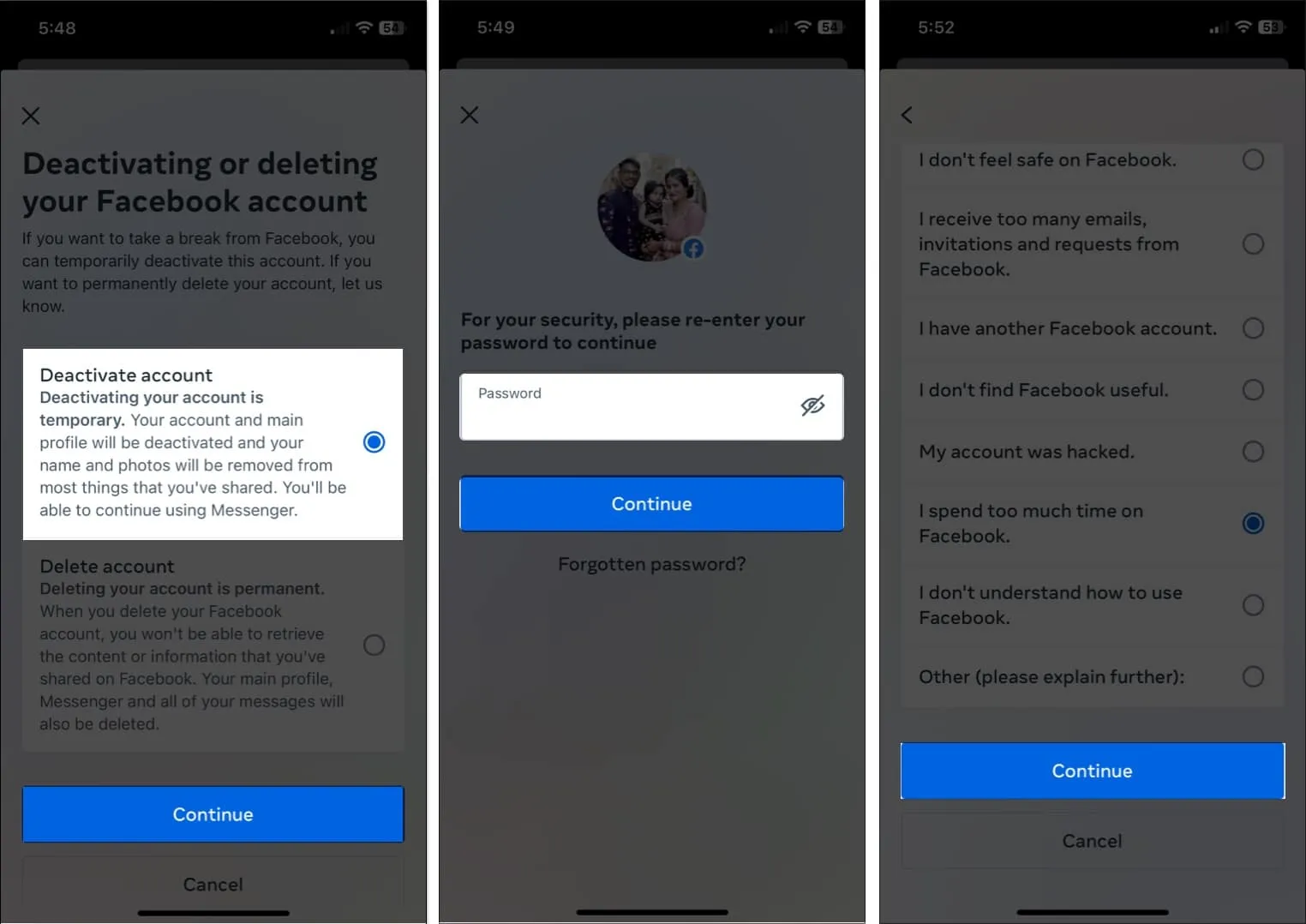
- 點擊繼續→出現提示時
停用我的帳戶。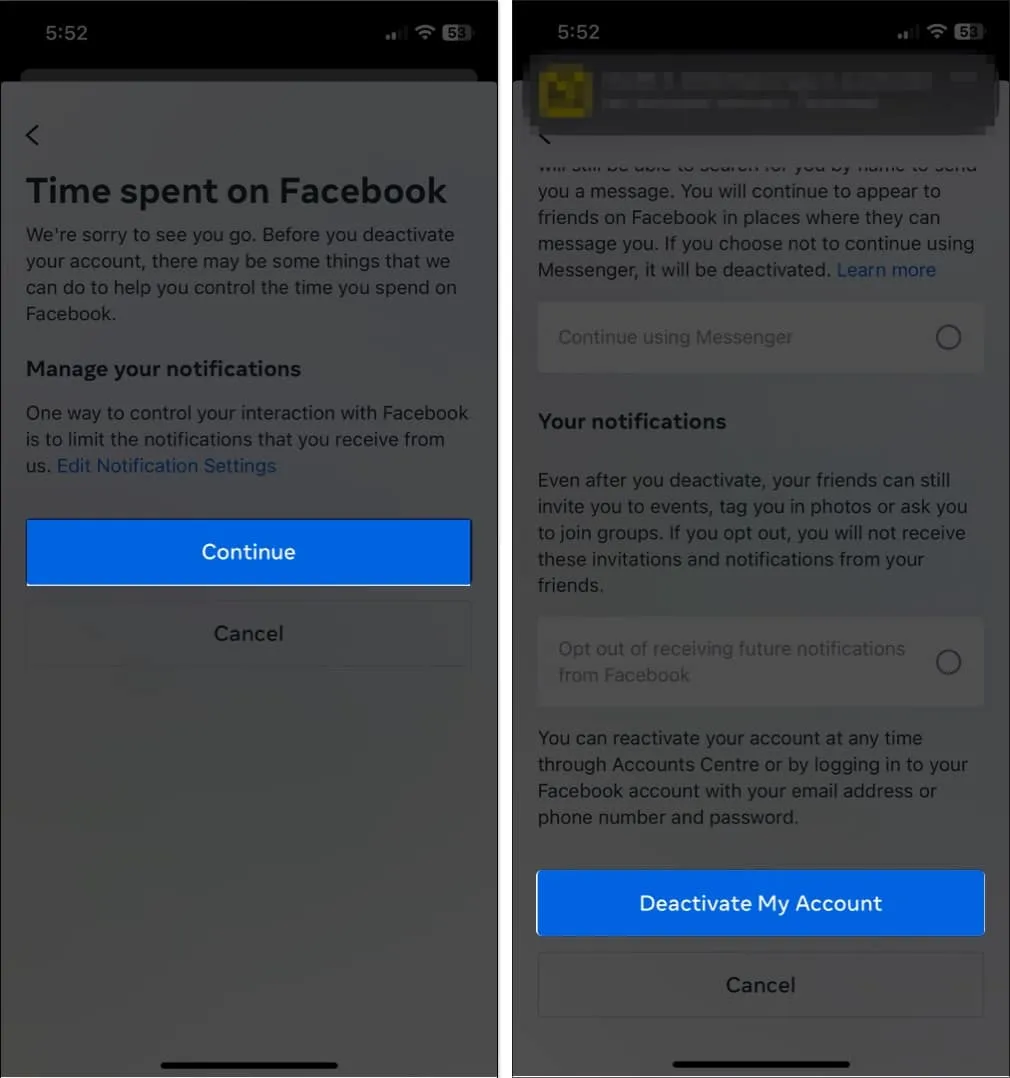
- 在這種情況下,您將退出您的帳戶。
在網絡上
- 只需訪問官方 Facebook 頁面即可停用您的帳戶。
- 如果尚未登錄,請登錄您的帳戶。
- 選擇停用帳戶選項,然後單擊繼續停用帳戶。
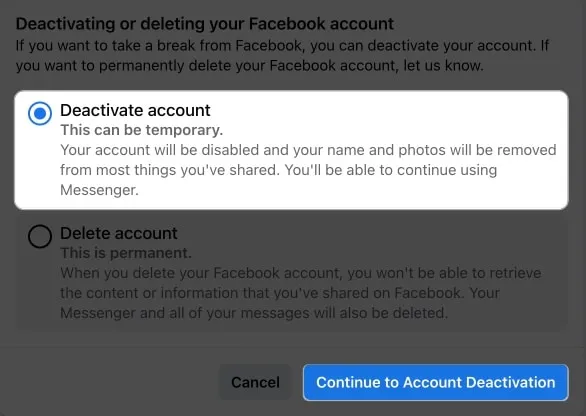
- 請注意,所有使用您的管理員帳戶註冊的頁面也將被停用。按繼續。
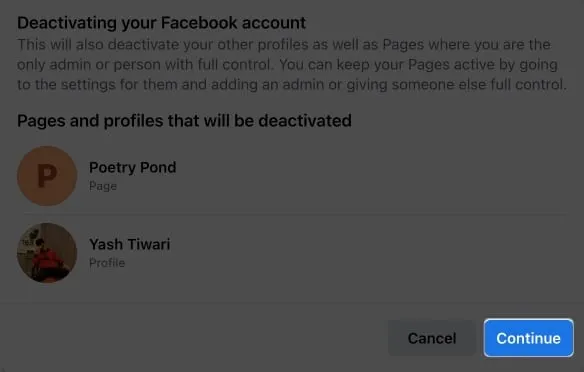
- 現在,出於一個可行的原因,將鼠標懸停在可用的不同選項中。
- 根據您的喜好設置設置後,
點擊停用。
- 如果出現提示,請輸入您的 Facebook 帳戶的密碼。
- 最後,單擊立即停用以結束該過程。
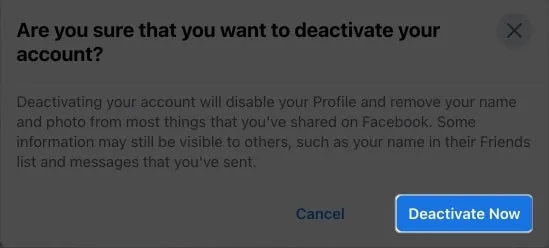
幾秒鐘後,您將退出帳戶。它將保持停用狀態,直到您使用相同的憑據重新登錄。
如何在 iPhone、iPad 或網絡上刪除您的 Facebook 帳戶
或者,如果您希望完全刪除您的帳戶,請按照下面根據您的設備分類的步驟進行操作。
在 iPhone 或 iPad 上
- 打開Facebook應用程序 →菜單→設置和隱私。
- 選擇設置→在帳戶中心查看更多信息→個人詳細信息。
- 選擇帳戶所有權和控制→停用或刪除→選擇您的帳戶。
- 選擇刪除帳戶→ 點擊繼續。
- 選擇任何可以證實您的擔憂的原因或直接點擊繼續。
- 出現提示時按繼續→繼續。
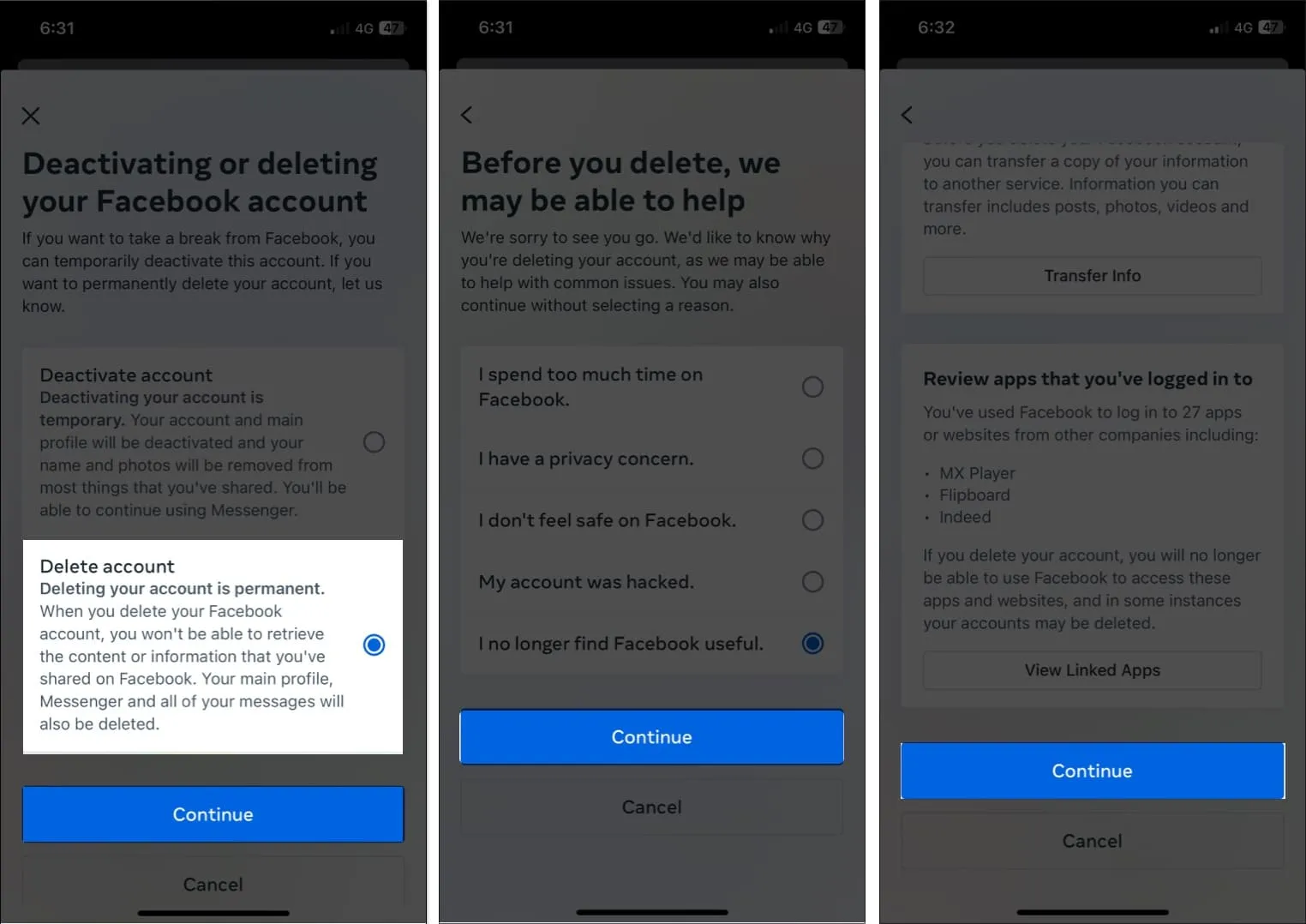
- 輸入您的帳戶密碼,然後按繼續。
- 現在點擊刪除帳戶。
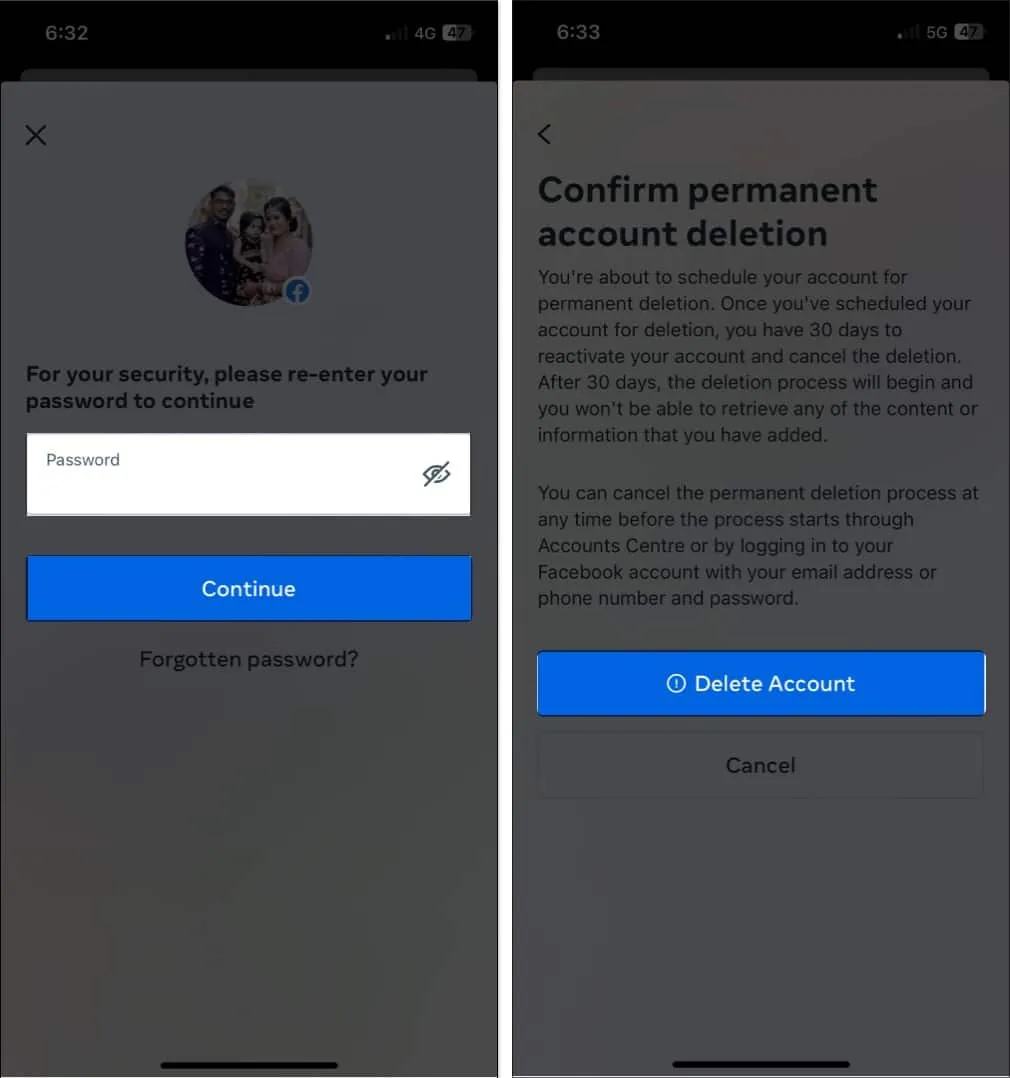
在網絡上
- 訪問官方 Facebook 頁面以刪除您的帳戶。
- 選擇刪除帳戶→ 單擊繼續刪除帳戶。
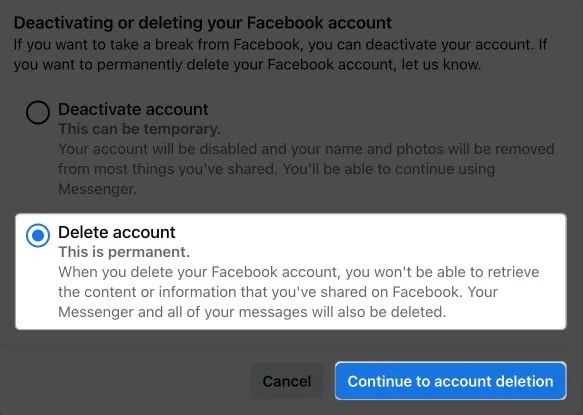
- 將鼠標懸停在可用選項上,如果一切都符合您的喜好→點擊刪除帳戶。
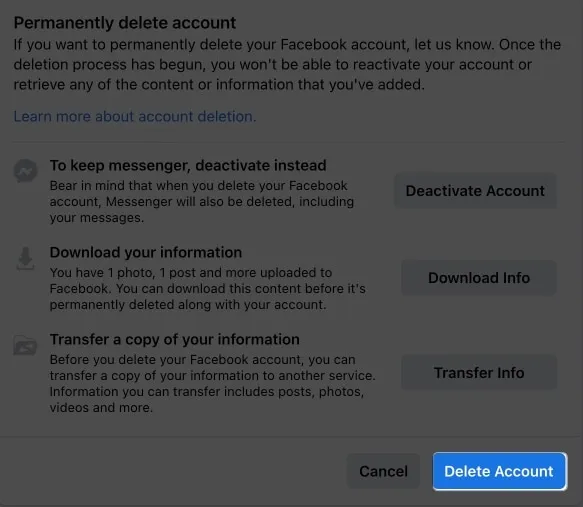
- 任何集成到您帳戶中的頁面也將被刪除。按刪除頁面繼續。
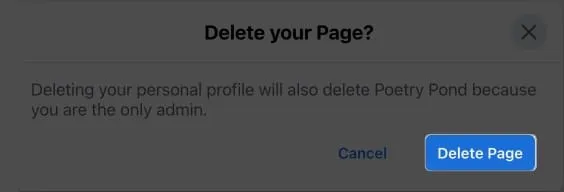
- 通過輸入密碼並按Continue來確認您的帳戶。
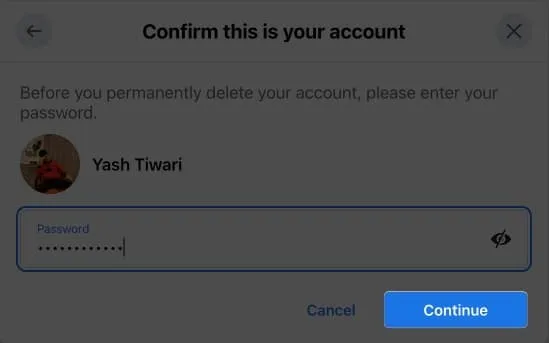
- 單擊刪除帳戶以結束該過程。
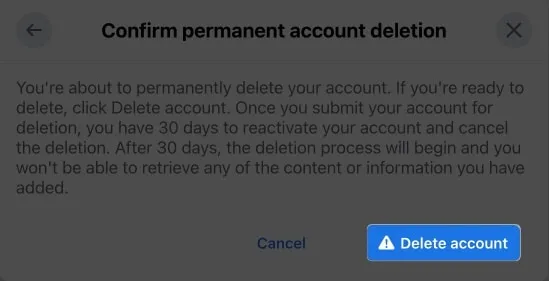
在這種情況下,您的 Facebook 帳戶將被永久刪除。
常見問題
哪個更好,停用或刪除 Facebook 帳戶?
停用您的 Facebook 帳戶可以讓您選擇暫時離開該網站,而刪除您的帳戶將永久刪除您的個人資料和所有關聯數據。如果您不確定是否要永久刪除帳戶,則停用您的帳戶可能是更好的選擇。
如何恢復我的 Facebook 帳戶?
如果您選擇停用您的帳戶,那麼您可以在方便時重新登錄您的帳戶。但是,如果您決定永久刪除您的帳戶,您將有 30 天的時間來撤銷您的決定。
實施最適合您的方法!
無論您做出何種決定,本文中概述的步驟都將幫助您實現目標。但重要的是要考慮停用您的帳戶會隱藏您的個人資料這一事實,但您的數據仍將存儲在 Facebook 的服務器上。如果您確定要永久刪除您的帳戶,我建議您在執行此操作之前下載您的 Facebook 數據的副本。
感謝您的閱讀,請不要猶豫,在下方留下您的想法。
- 如何在 iPhone 和 iPad 上關閉 Facebook 的活躍狀態
- 如何在 Facebook 上與某人休息一下
- 如何在 iPhone 上打開 Facebook 深色模式
亞甚
網站
Yash 是一個積極進取的人,對技術及其對我們世界的影響充滿熱情。他的目標是教育和告知他人最新的技術進步以及它們如何造福社會。事實上,即使不寫作,他也深深沉迷於動漫和漫威電影宇宙。



發佈留言